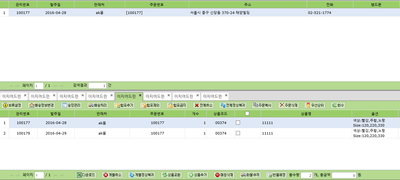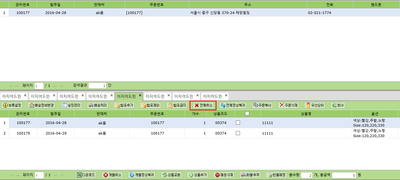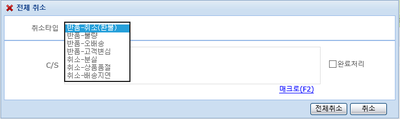"주문취소하는 방법은 뭔가요?"의 두 판 사이의 차이
둘러보기로 이동
검색으로 이동
| 9번째 줄: | 9번째 줄: | ||
||[[파일:개요사진1.png|400px|thumb|(확대하려면 클릭)]] | ||[[파일:개요사진1.png|400px|thumb|(확대하려면 클릭)]] | ||
|} | |} | ||
| + | |||
| + | |||
| + | |||
| + | |||
| + | |||
| + | |||
| + | |||
| + | |||
==<big><b>Step1. 배송 전 취소하기</b></big>== | ==<big><b>Step1. 배송 전 취소하기</b></big>== | ||
주문취소의 경우, <b>전체취소</b>와 <b>개별취소</b>가 모두 가능합니다. | 주문취소의 경우, <b>전체취소</b>와 <b>개별취소</b>가 모두 가능합니다. | ||
| − | |||
| + | |||
| + | |||
| + | |||
| + | [[#a.전체취소하기|a.전체취소하기]] | ||
| + | [[#b.개별취소하기|b.개별취소하기]] | ||
| 57번째 줄: | 69번째 줄: | ||
|- | |- | ||
| valign=top| | | valign=top| | ||
| + | 3. c/s이력에 <b>취소</b>항목이 생긴 것을 확인합니다. | ||
| + | 모든 취소는 취소버튼 옆 복귀버튼을 통해 <b>복귀</b>가 가능합니다. | ||
| + | |||
||[[파일:전체위소cs이력.png|400px|thumb|(확대하려면 클릭)]] | ||[[파일:전체위소cs이력.png|400px|thumb|(확대하려면 클릭)]] | ||
| − | |||
|} | |} | ||
| 82번째 줄: | 96번째 줄: | ||
2. 체크 후, 아래를 보면 <b>개별취소</b>버튼을 클릭합니다. | 2. 체크 후, 아래를 보면 <b>개별취소</b>버튼을 클릭합니다. | ||
| + | 모든 취소는 취소버튼 옆 복귀버튼을 통해 <b>복귀</b>가 가능합니다. | ||
| + | |||
전체취소와 같은 과정을 반복합니다. | 전체취소와 같은 과정을 반복합니다. | ||
| + | |||
||[[파일:개별취소1.png|400px|thumb|(확대하려면 클릭)]] | ||[[파일:개별취소1.png|400px|thumb|(확대하려면 클릭)]] | ||
|} | |} | ||
2016년 5월 25일 (수) 02:46 판
개요
|
발주가 완료된 주문은 c/s창에서 전체 및 개별 취소가 가능하며, 배송 전과 배송 후취소가 모두 가능합니다. |
Step1. 배송 전 취소하기
주문취소의 경우, 전체취소와 개별취소가 모두 가능합니다.
a.전체취소하기
|
1. c/s창에서 해당주문을 검색한 후, 전체취소버튼을 클릭합니다. |
|
2. 취소사유를 선택할 수 있는 창이 뜨면, 타입을 선택한 후 상품취소버튼을 누릅니다. |
|
3. c/s이력에 취소항목이 생긴 것을 확인합니다. 모든 취소는 취소버튼 옆 복귀버튼을 통해 복귀가 가능합니다. |
b.개별취소하기
|
1. 전체주문 중, 해당 개별주문에만 체크를 합니다. 2. 체크 후, 아래를 보면 개별취소버튼을 클릭합니다. 모든 취소는 취소버튼 옆 복귀버튼을 통해 복귀가 가능합니다. 전체취소와 같은 과정을 반복합니다. |
Step2. 배송 후 취소하기
|
관련 FAQ |